KontrolPackでネットワーク経由でコンピュータを接続/制御

KontrolPackを使えば、ネットワーク内のコンピューターを簡単に制御できます。異なるオペレーティングシステムで稼働しているコンピューターを簡単に接続・管理できます。
Corsairキーボードは、優れたRGBバックライト機能を備えているため、特に夜間のPCでのゲームに最適です。ユーザーは、Corsairキーボードのバックライトを簡単に変更して、さまざまな色やスタイルを表示できます。
Linuxカーネルを介して、ゲーム用キーボードのCorsairラインは非常にうまく機能します。メディアキーは通常機能し、照明パターンは正しく表示されますが、公式ソフトウェアを使用してLinuxで照明を構成および設定することはできません。代わりに、バックライトのルックアンドフィールをカスタマイズしようとしているユーザーは、CKB-Nextと呼ばれるカスタムツールをインストールする必要があります。
CKB Nextアプリケーションは、Linux上のソフトウェアソースを介してインストールすることはできません。AppImageとして利用できることすらありません。代わりに、このアプリケーションをインストールするには、ソフトウェアコンパイラを使用してプログラムを最初から作成する必要があります。
LinuxオペレーティングシステムでCKBNextの構築を開始するには、キーボードのCtrl + Alt + TまたはCtrl + Shift + Tを押してターミナルウィンドウを開きます。次に、コマンドラインウィンドウが開いたら、現在使用しているLinuxオペレーティングシステムに対応するターミナルの指示に従います。
前述のように、CKB Nextは、実行するためにソースからビルドする必要があります。ソースからソフトウェアをインストールするには、ビルド時の依存関係が必要です。このセクションでは、さまざまなLinuxOSでソフトウェアを正常にビルドするために必要なさまざまな依存関係を示します。
Ubuntu 16.04 LTS、18.04 LTS以降では、CKBNextをビルドするために必要な依存関係がいくつかあります。インストールを開始するには、以下のAptコマンドを入力します。
sudo apt install git build-essential cmake libudev-dev qt5-default zlib1g-dev libappindicator-dev libpulse-dev libquazip5-dev
開発者は、DebianLinuxユーザーに必要な依存関係について具体的に概説していません。ただし、WebページにはUbuntuにインストールするものがリストされており、DebianLinuxは同じパッケージを共有しています。これらのUbuntu依存関係をDebianLinux PCに設定するには、以下のApt-getコマンドを入力します。
sudo apt-get install git build-essential cmake libudev-dev qt5-default zlib1g-dev libappindicator-dev libpulse-dev libquazip5-dev
Arch Linuxには、CKBNextをインストールする簡単な方法を探している人のために利用できる非公式のAURパッケージがいくつかあります。ただし、開発者はGitHubへの依存関係もリストしているため、ソースからコンパイルできます。ターミナルで、以下のPacmanコマンドを入力して、Archでのコンパイルに必要なビルド時の依存関係をインストールします。
sudo pacman -S base-devel git cmake libsystemd qt5-base zlib libappindicator-gtk2 quazip libpulse
以下のDnfコマンドを使用して必要なさまざまなビルド時の依存関係をターミナルウィンドウにインストールする限り、FedoraLinuxのすべてのバージョンでCKBNextをビルドできます。
sudo dnf install gcc git gcc-c ++ make cmake glibc zlib-devel qt5-qtbase-devel quazip-qt5-devel libappindicator-devel systemd-devel pulseaudio-libs-devel
使用しているOpenSUSELinuxのバージョンに関係なく、いくつかのビルド時の依存関係がインストールされていれば、CKBNextソフトウェアはその上でコンパイルできます。動作させるには、以下のZypperコマンドを実行します。
sudo zypper install git gcc gcc-c ++ make cmake linux-glibc-devel zlib-devel libqt5-qtbase-devel libappindicator-devel systemd-devel libpulse-devel quazip-qt5-devel libudev-devel
依存関係を処理したら、Gitコマンドを使用して、GitHubリポジトリから直接ソフトウェアのクローンを作成します。
git clone https://github.com/ckb-next/ckb-next.git
コードのダウンロードが完了したら、CDコマンドを使用してコードフォルダーに移動します。
cdckb-次へ
Linux上でCKBNextソフトウェアを構築する時が来ました。ありがたいことに、ソフトウェアコードをコンパイルするのに何十ものコマンドは必要ありません。代わりに、コードに含まれている「quickinstall」スクリプトを実行するだけです。
./quickinstall
CKB Nextアプリケーションをインストールしたら、LinuxPCを再起動してプロセスを完了する必要があります。ログインすると、LinuxPCはCorsairCKB Nextドライバーを使用し、Corsairキーボードのバックライトを構成できるようになります。
Corsairキーボードのバックライト設定を変更するには、CKBNextを初めて開くことから始めます。アプリを開くと、LinuxPCに接続されているCorsairキーボードが自動的に検出されます。
ここから、「デバイス」タブを見つけてクリックします。「デバイス」領域内で「ステータス」を見つけ、その横にあるボタンをクリックして、ファームウェアを更新します。
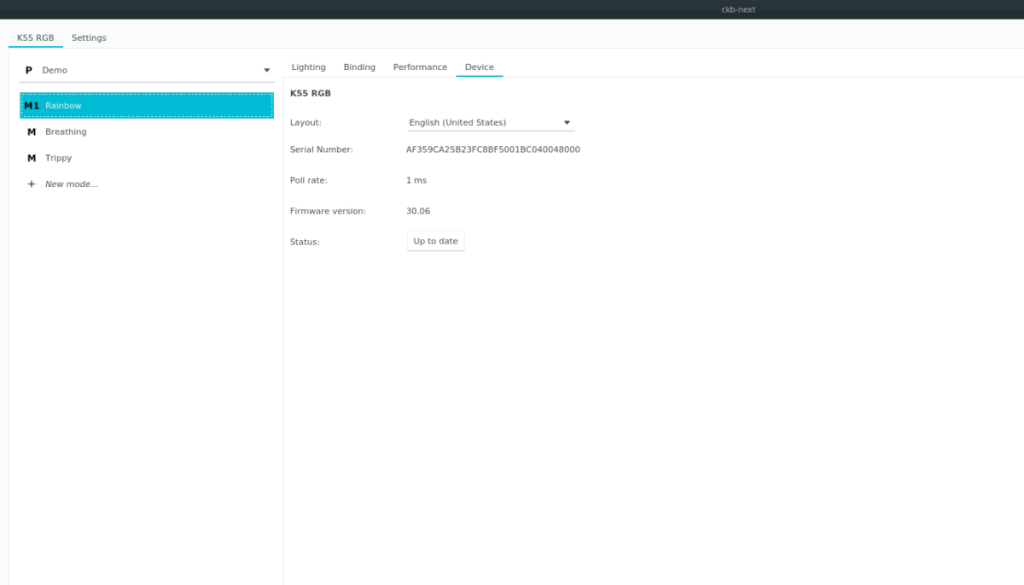
デバイスのファームウェアを更新した後、「照明」を見つけてクリックし、キーボードのバックライト設定にアクセスします。この領域内で、左側のサイドバーを見て、事前にプログラムされた照明設定のいくつかを切り替えます。
Corsairキーボードの新しい照明モードを作成するには、以下の手順に従ってください。
ステップ1:「新しいモード」を見つけてクリックし、新しい照明モードを作成します。
ステップ2:キーボードに新しいモードの名前を書き込んで、CKBNextでラベルを付けます。
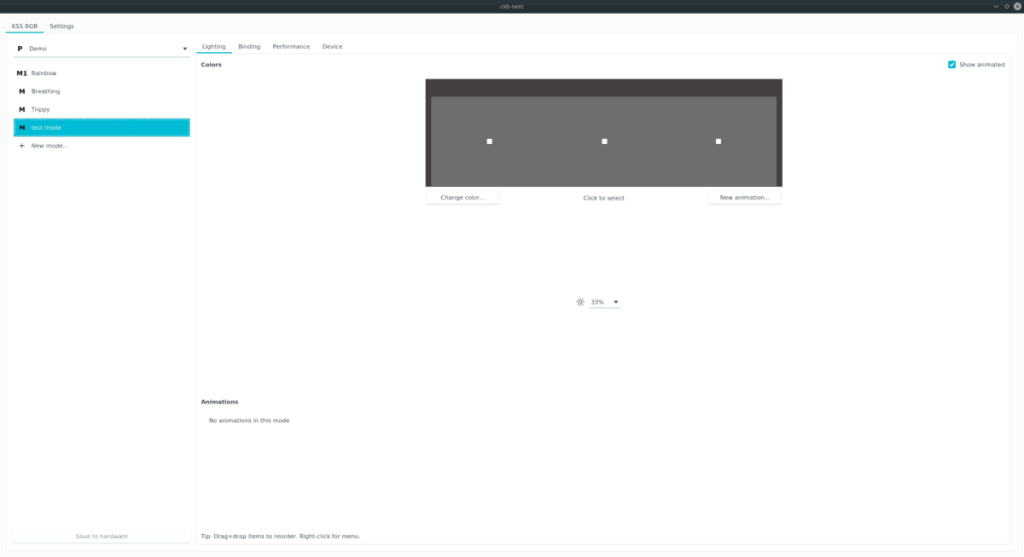
ステップ3:左から最も遠い正方形をクリックし、(255,255,255)の付いたボタンを選択して、この正方形の色を設定します。他の正方形についても同じようにします。
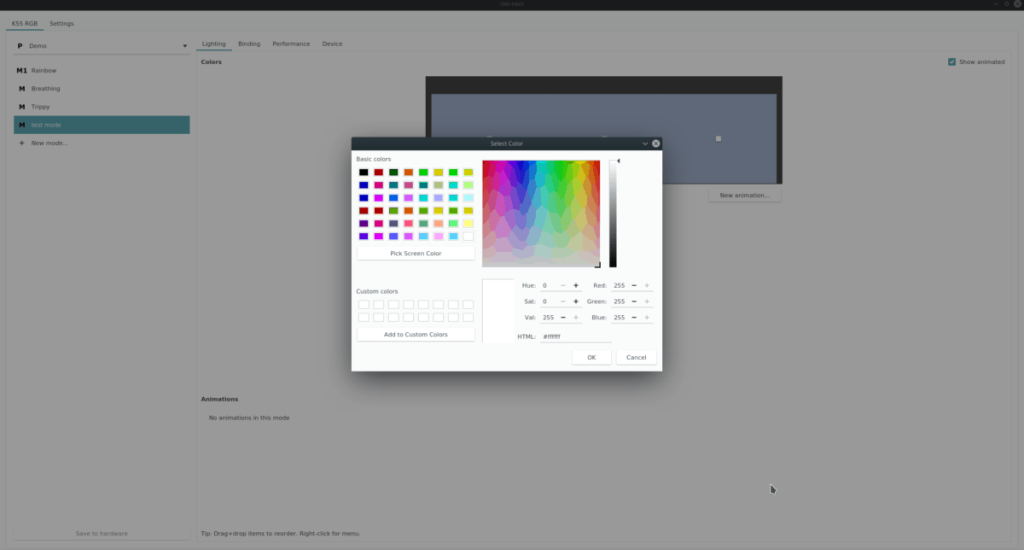
ステップ4:左側の最初の正方形に戻り、マウスで選択して、[新しいアニメーション]をクリックします。
アニメーション構成ウィンドウを使用して、キーボードでこの正方形をアニメーション化する方法をカスタマイズします。アプリの他の2つの正方形でも同じことを行ってください。
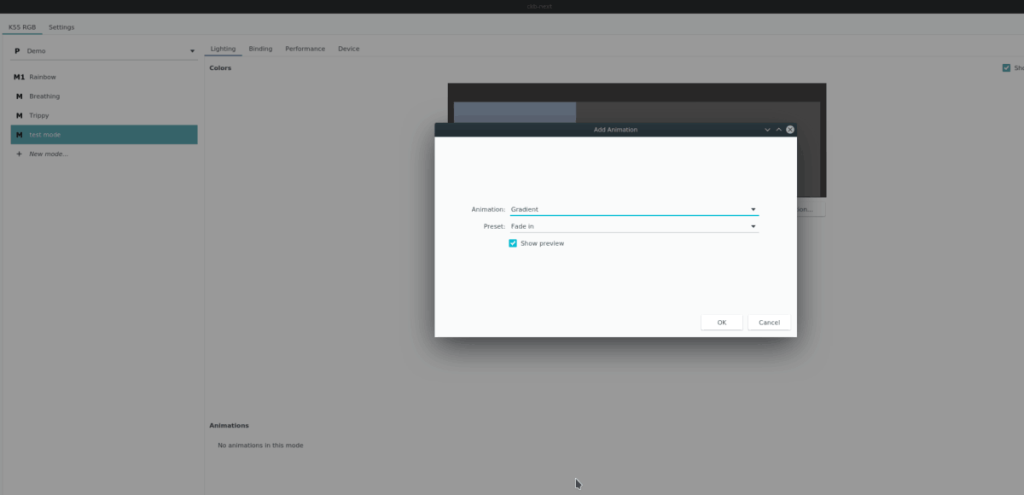
ステップ5:サイドバーで作成した新しいキーボード照明モードを選択し、[ハードウェアに保存]をクリックしてCorsairキーボードに適用します。
キーボードに新しいモードをインストールするとすぐに、Linuxでの使用が開始されます。
KontrolPackを使えば、ネットワーク内のコンピューターを簡単に制御できます。異なるオペレーティングシステムで稼働しているコンピューターを簡単に接続・管理できます。
繰り返しのタスクを自動で実行したいですか?手動でボタンを何度もクリックする代わりに、アプリケーションが
iDownloadeは、BBCのiPlayerサービスからDRMフリーのコンテンツをダウンロードできるクロスプラットフォームツールです。.mov形式の動画もダウンロードできます。
Outlook 2010の機能についてはこれまで詳細に取り上げてきましたが、2010年6月までにリリースされないため、Thunderbird 3について見ていきましょう。
たまには休憩も必要です。面白いゲームを探しているなら、Flight Gearを試してみてください。無料のマルチプラットフォームオープンソースゲームです。
MP3 Diagsは、音楽オーディオコレクションの問題を解決するための究極のツールです。mp3ファイルに適切なタグを付けたり、アルバムカバーアートを追加したり、VBRを修正したりできます。
Google Waveと同様に、Google Voiceも世界中で大きな話題を呼んでいます。Googleはコミュニケーション方法を変えることを目指しており、
Flickrユーザーが高画質で写真をダウンロードできるツールはたくさんありますが、Flickrのお気に入りをダウンロードする方法はありますか?最近、
サンプリングとは何でしょうか?Wikipediaによると、「サンプリングとは、一つの録音から一部、つまりサンプルを取り出し、それを楽器や音楽として再利用する行為です。
Googleサイトは、Googleのサーバー上でウェブサイトをホストできるGoogleのサービスです。しかし、一つ問題があります。それは、バックアップのための組み込みオプションがないことです。



![FlightGear Flight Simulatorを無料でダウンロード[楽しもう] FlightGear Flight Simulatorを無料でダウンロード[楽しもう]](https://tips.webtech360.com/resources8/r252/image-7634-0829093738400.jpg)




